 アクティビティモニター
(ActivityMonitor)
アクティビティモニター
(ActivityMonitor)
| Deskbar: | ||
| 場所: | /boot/system/apps/ActivityMonitor | |
| 設定ファイル: | ~/config/settings/ActivityMonitor settings |
システムリソースを追跡するには、アクティビティモニター (ActivityMonitor) を起動して関心のある各種項目を有効にします。
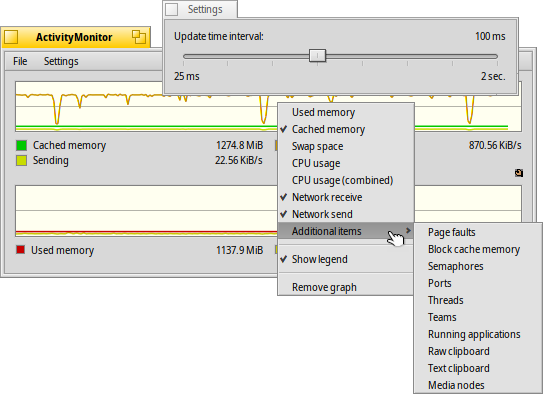
ウィンドウ内の右クリックで、以下のさまざまなリソースの表示 / 非表示を切り替えられます:
、、、、さらに以下のテクニカルなより多くの情報。
グラフの下は、凡例 (コンテキストメニューから非表示にできます) です。Icon-O-Matic のようなスポイトツールから色をドラッグ&ドロップすれば、グラフや背景色も変更できます。
表示領域が込み入ってきたら、 メニューで新しい表示領域を追加できます。
メニューは、 を設定するパネルを開きます。それは、基本的にグラフをスクロールするスピードです。グラフ上でマウスホイールを使って一時的にスピードを変えられます。
各表示領域は独自のレプリカントハンドルを持っているので、たとえば、デスクトップ上に好きなように配置できます。